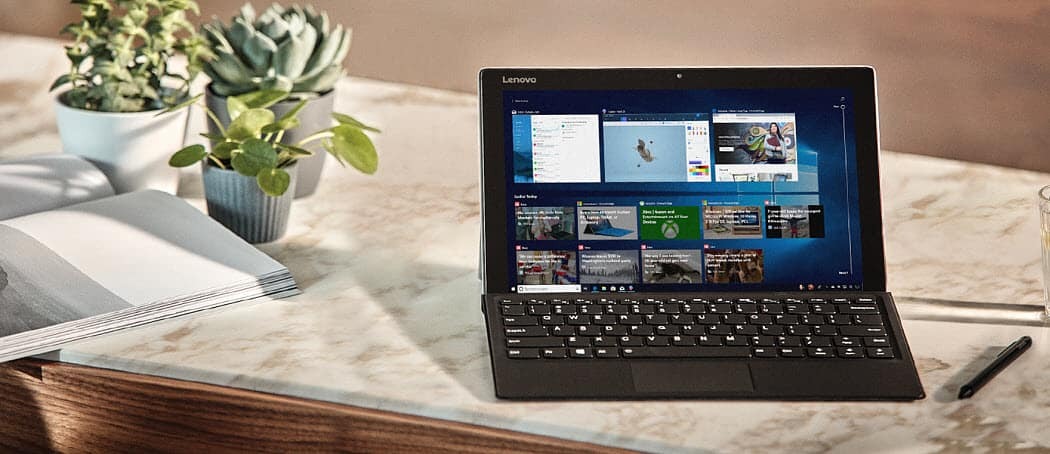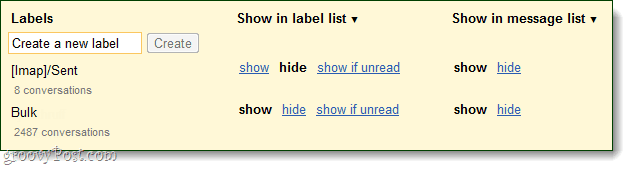Como ativar a opção Terminar tarefa na barra de tarefas do Windows 11
Microsoft Windows 11 Herói / / June 23, 2023

Publicados

O Windows 11 agora possui um recurso que permite encerrar aplicativos que não respondem na barra de tarefas. Veja como configurá-lo e usá-lo em seu PC.
A Microsoft continua adicionando e testando novos recursos para as próximas atualizações do Windows 11. Se você é um membro do Programa Insider, você poderá usar os novos recursos antes que eles sejam lançados para todos os usuários.
Um dos novos recursos que você pode experimentar é o Finalizar tarefa opção. Isso lhe dá a capacidade de encerrar aplicativos que não respondem sem abrindo o gerenciador de tarefas. Em vez disso, você pode clicar com o botão direito do mouse em uma tarefa e encerrar a aplicativo da barra de tarefas.
Se você estiver executando o Windows 11 com um Insider build 23466 ou superior, veja como habilitar o novo recurso.
Como habilitar o recurso de finalização de tarefas para as barras de tarefas do Windows 11
Atualmente, para usar o recurso, você precisa fazer algumas configurações, pois o processo não é direto. Você não pode simplesmente
Para ativar a opção Finalizar tarefa na barra de tarefas:
- Clique com o botão direito do mouse no menu Iniciar e selecione Configurações.
- Selecione os privacidade e segurança opção no painel esquerdo.
- Debaixo de Segurança seção à direita, clique no botão Para desenvolvedores opção.
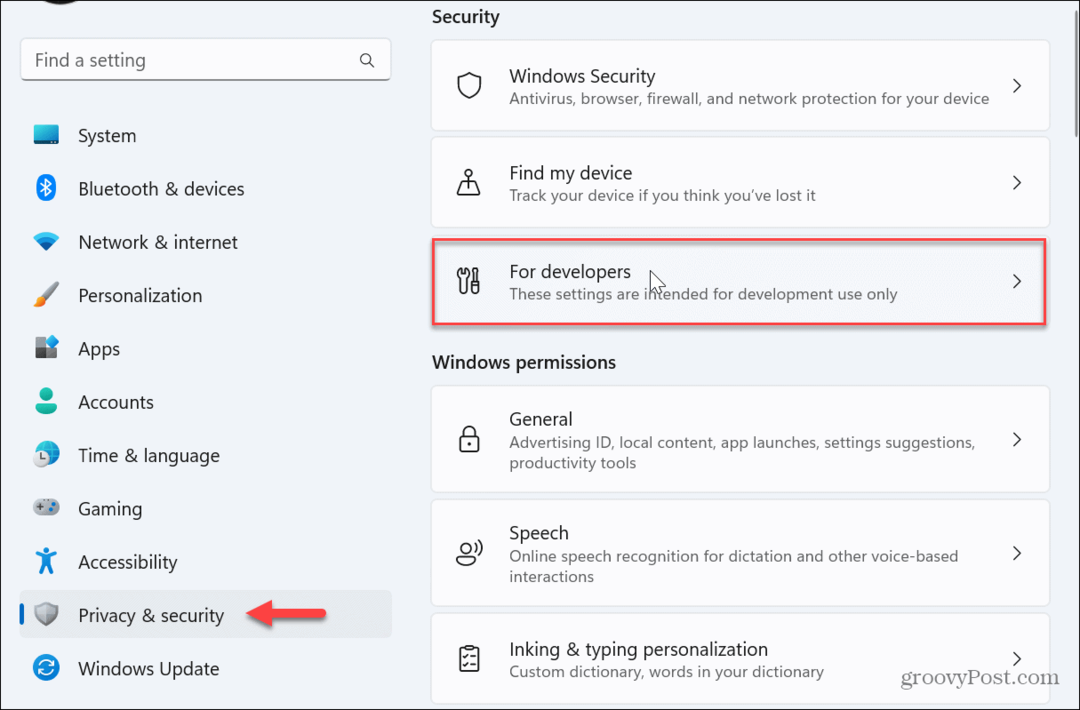
- Ative o Modo de desenvolvedor opção.
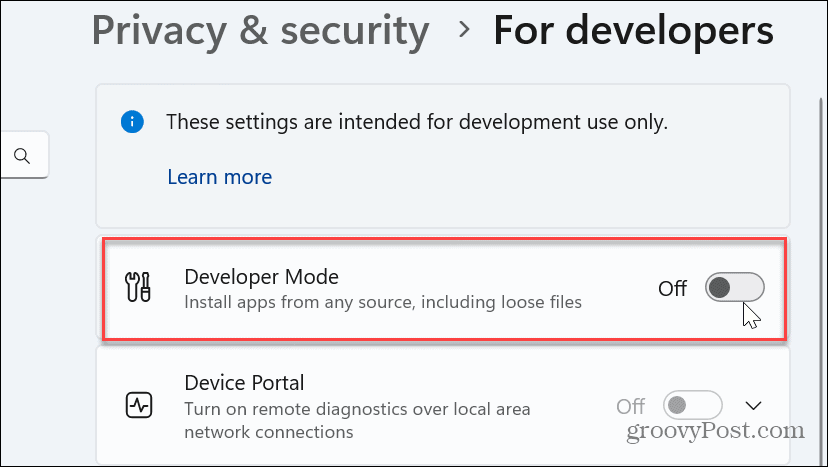
- Clique no Sim botão quando a janela de verificação aparecer.
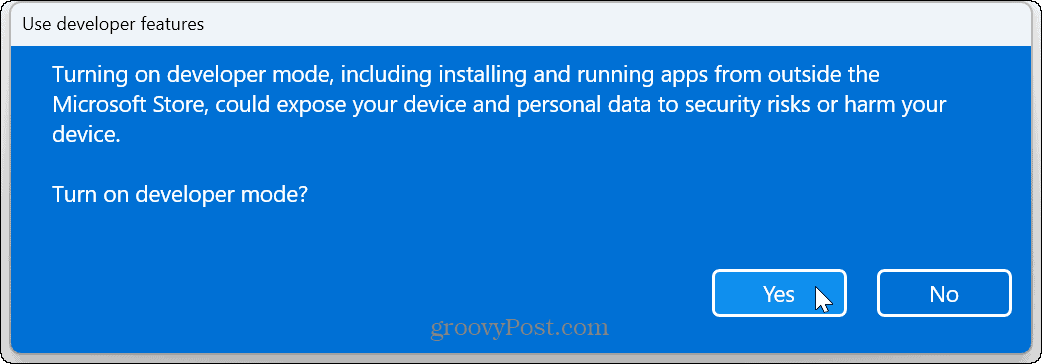
- Feche as configurações e reinicie o Windows 11.
- Assim que o seu PC for reinicializado, reabra Configurações e selecione Sistema > Para desenvolvedores.
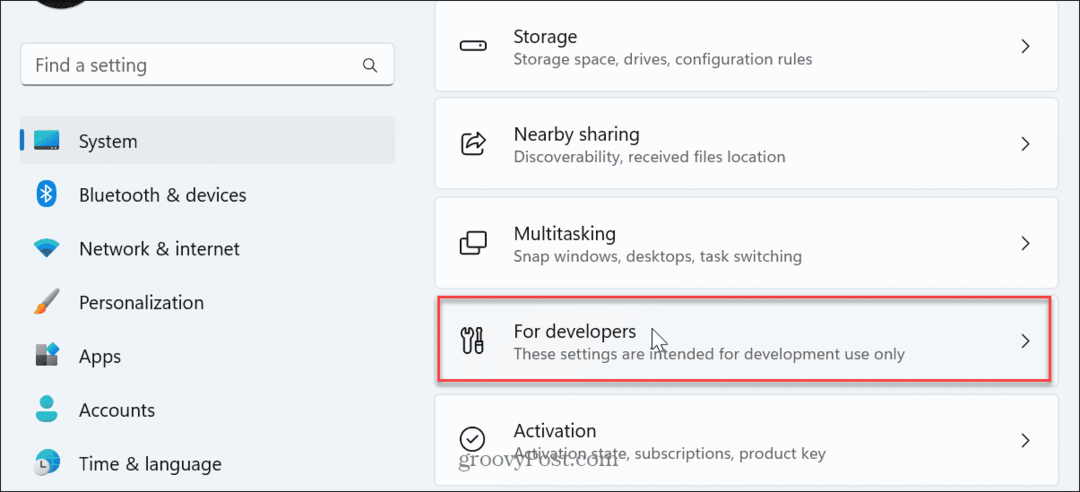
- Percorra a lista à direita e alterne para o Finalizar tarefa trocar.
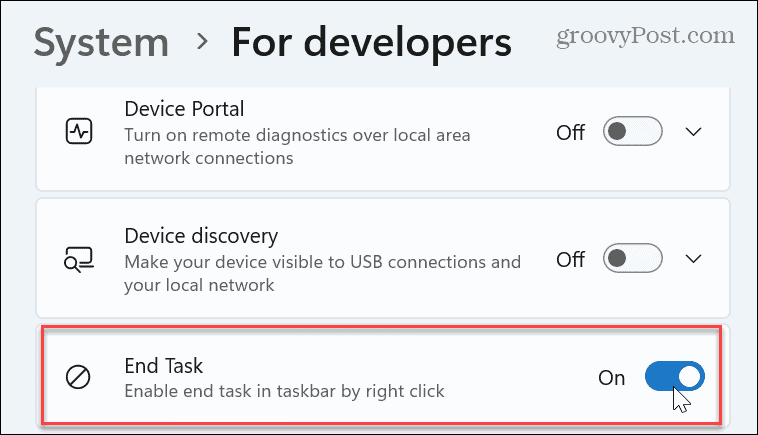
- Depois de concluir as etapas, você pode clicar com o botão direito do mouse em um aplicativo na barra de tarefas e selecionar Finalizar tarefa no menu de contexto que aparece.
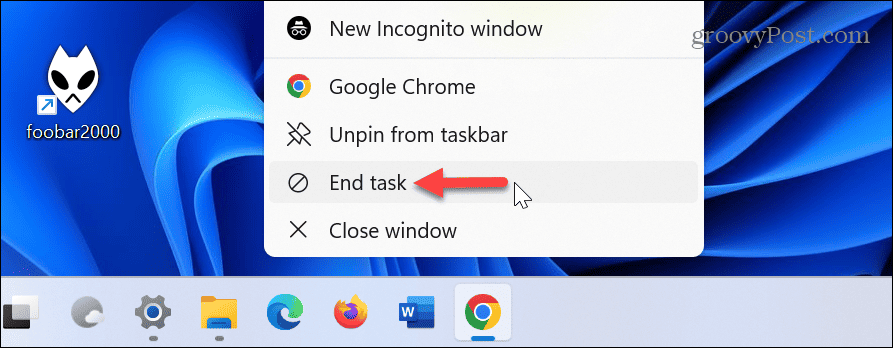
Termine Aplicativos e Tarefas Facilmente no Windows 11
O novo recurso Finalizar Tarefa na Barra de Tarefas do Windows 11 é simples de usar e economiza tempo, especialmente se você tiver um aplicativo sem resposta ou congelado fechar. Você não precisa mais abrir o Gerenciador de Tarefas, navegar até o aplicativo e finalizá-lo lá. É importante notar que você ainda terá as opções do menu de contexto que você costumava gostar Janela fechada e Fixar a barra de tarefas.
A Microsoft não facilitou a movimentação da barra de tarefas no Windows 11. Portanto, se você tiver um segundo monitor, saiba como mova a barra de tarefas para um segundo monitor. E se você está procurando mais maneiras de melhorar a barra de tarefas, confira como desagrupar a barra de tarefas usando Stardock's Start11.
Além disso, para fornecer acesso rápido, você pode querer fixar o Gmail na barra de tarefas ou aprender a fixar arquivos, pastas ou unidades na barra de tarefas. Se você depende do relógio do sistema e deseja torná-lo mais útil, pode mostrar segundos para o relógio da barra de tarefas.